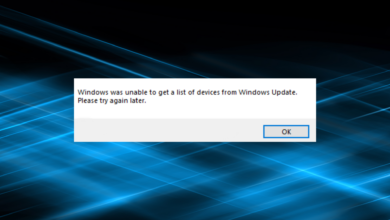No se pudieron verificar sus credenciales: 5 soluciones rápidas
- Si tiene problemas con sus credenciales, ajustar su configuración de privacidad puede ayudar.
- Configurar sus credenciales nuevamente es otra excelente manera de solucionar este problema.
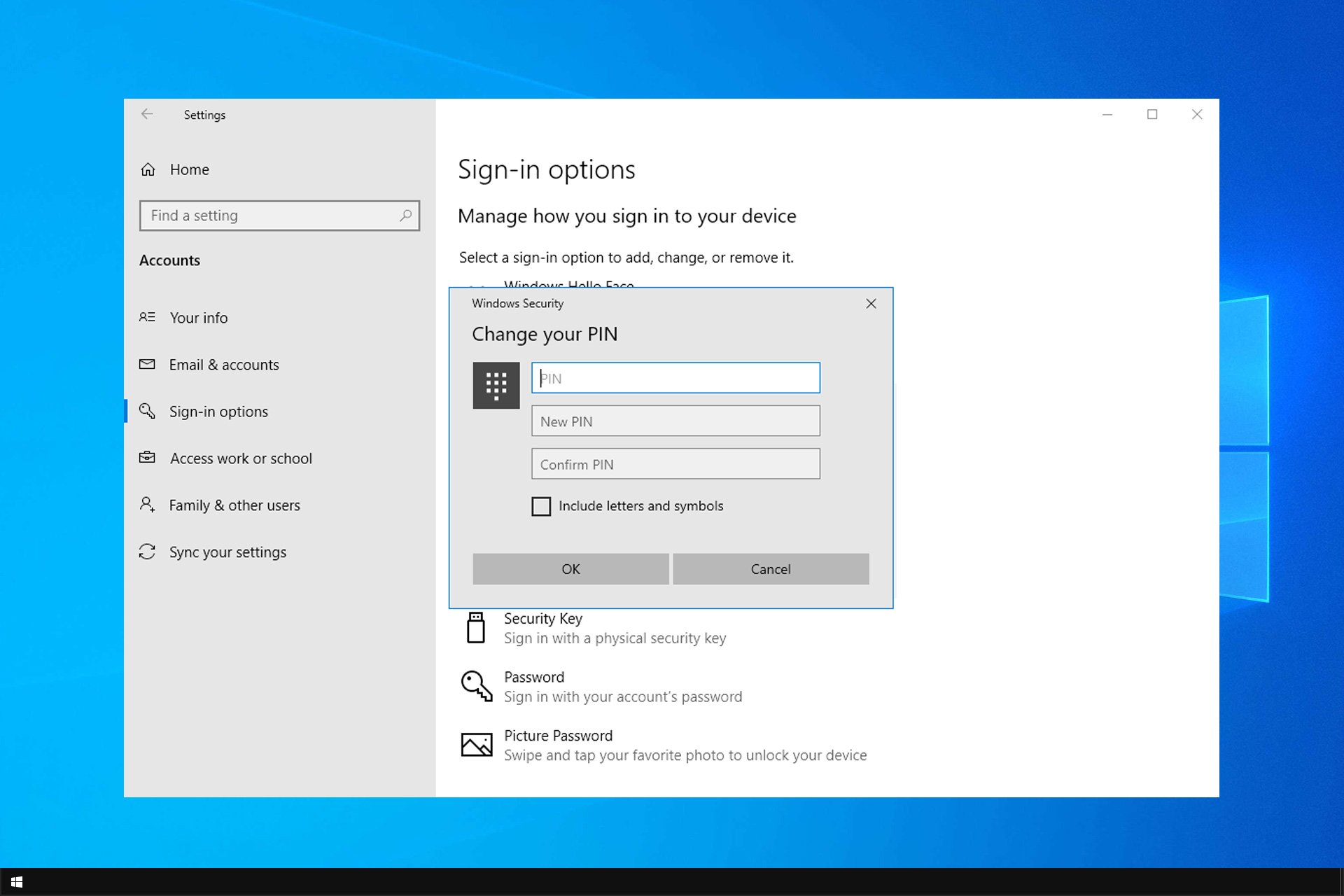
XINSTALAR HACIENDO CLIC EN DESCARGAR ARCHIVO
Muchos usuarios han informado Sus credenciales no pudieron ser verificadas mensaje de error al intentar usar un PIN para iniciar sesión en Windows 10.
Esto puede ser un gran inconveniente, especialmente si Windows olvida sus credenciales de red, pero hay una manera de solucionar este problema y hoy le mostraremos cómo hacerlo.
¿Qué significa cuando dice que no se pudieron verificar sus credenciales?
Este problema puede impedir que inicie sesión en su cuenta y generalmente se debe a lo siguiente:
- La configuración de privacidad – A veces, su sistema operativo no está configurado correctamente, lo que puede causar este problema. Para solucionar esto, debe cambiar su configuración de privacidad.
- Windows hola – Los errores de Windows Hello pueden causar este problema. Para solucionarlo, simplemente deshabilite y habilite esta función.
¿Cómo puedo arreglar que sus credenciales no hayan sido verificadas?
1. Cambia tu configuración de privacidad
- Inicie sesión con la contraseña de su cuenta en lugar de un PIN.
- Ahora ábrelo Aplicación de configuración E ir a PRIVACIDAD.

- En el panel izquierdo, seleccione Información de la cuenta. En el Elija qué aplicaciones pueden acceder a la información de su cuenta sección, activar correo electronico y cuentas y Contenido de Microsoft.
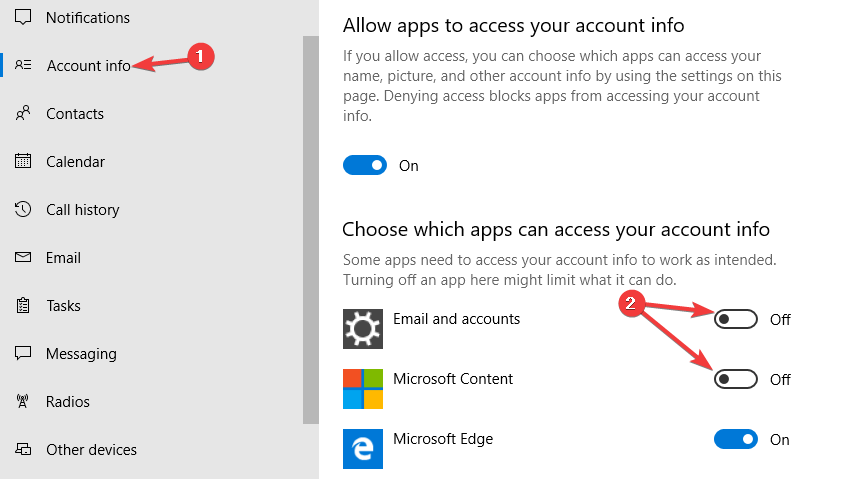
- Después de hacer eso, verifique si el problema persiste.
2. Deshabilitar Windows Hola
- Abierto Aplicación de configuración y navegar a Auditores.
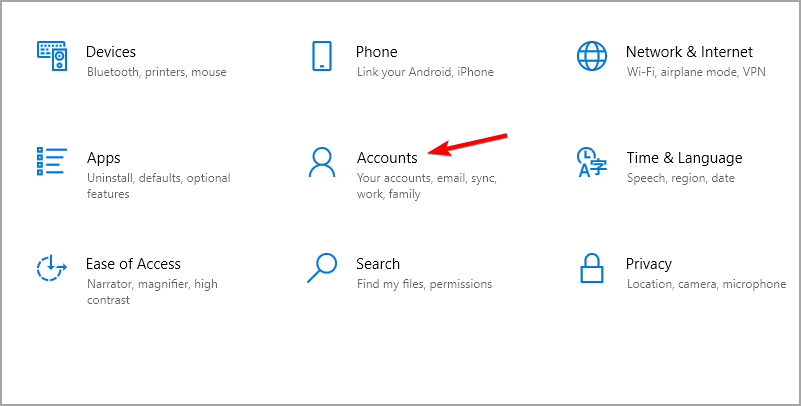
- Ir a Opciones de inicio de sesión y desactivar todo Windows hola Opciones.
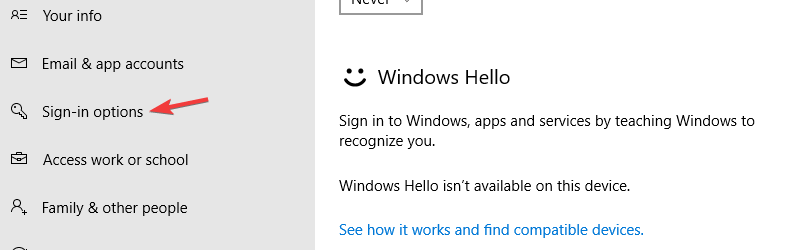
- Reinicia tu computadora.
- Inicie sesión con su cuenta de administrador y vuelva a habilitar Windows Hello.
- Configure su PIN nuevamente.
- Compruebe si el problema sigue ahí.
Esta es una solución simple, pero puede ayudar si sus credenciales no se pudieron verificar mientras usaba su huella digital o Windows Hello.
3. Haga clic en Cancelar cuando aparezca el mensaje de error.
- Espere a que aparezca el mensaje de error en la pantalla.
- Ahora haga clic en cancelación botón.
- Una vez que haya hecho eso, debería poder iniciar sesión en Windows 10.
NOTA
Algunos usuarios informaron que esta solución funcionó para ellos, por lo que es posible que no funcione para usted.
4. Inicie sesión en modo seguro
- Una vez que llegue a la pantalla de inicio de sesión, haga clic en Fuerza botón, mantenga presionado el botón Cambiar tecla y elige Reiniciar del menú.
- Ahora selecciona Solucionar problemas.
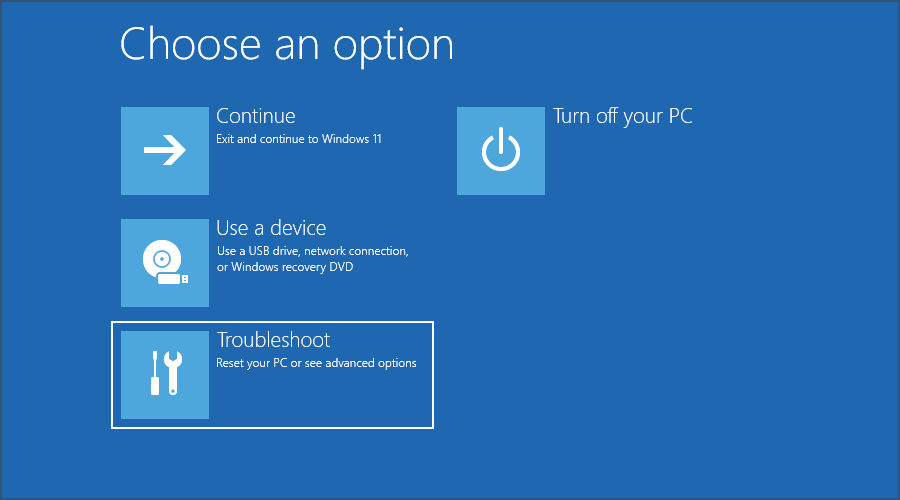
- Después de eso, ve a Opciones avanzadas.
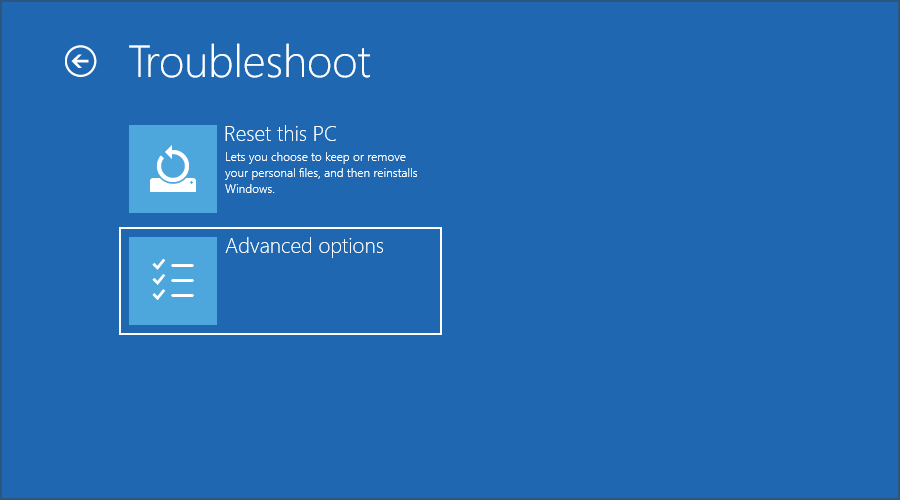
- Seleccionar Configuración de inicio. Si esta opción no está disponible, seleccione Ver más opciones de recuperación.
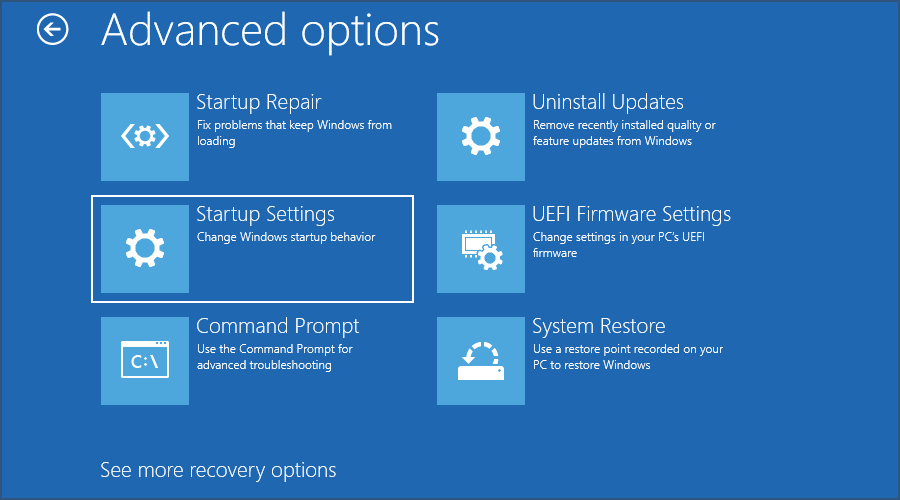
- Ahora haga clic en Reiniciar.
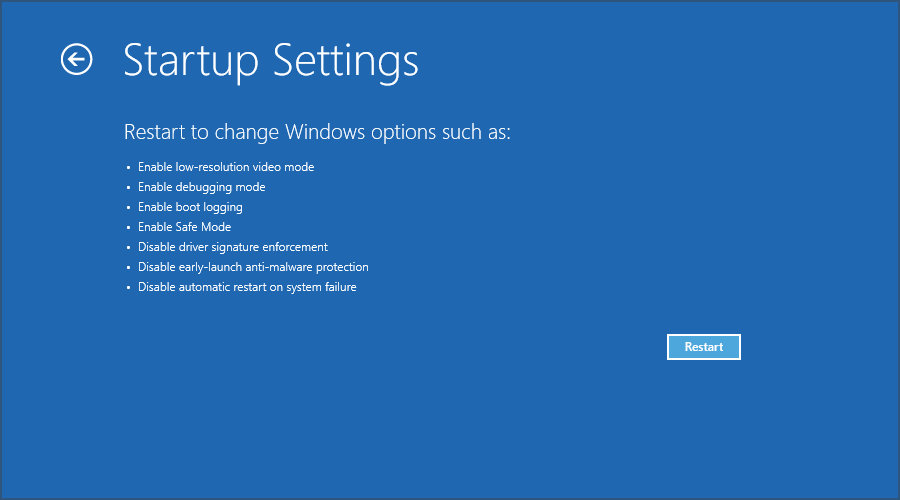
- Una vez que su computadora se reinicie, seleccione cualquier versión de Modo seguro presionando la tecla apropiada en su teclado.
- Si puede iniciar sesión en modo seguro, es posible que desee eliminar el PIN de una cuenta afectada por ahora.
Al hacerlo, debería poder corregir el error Las credenciales de Windows no se pudieron verificar.
5. Usa el comando diskpart
- Mientras su sistema se está iniciando, presione Control + Otro + Supr antes de que aparezcan los círculos giratorios.
- la prensa Control + Otro + Supr la segunda vez tan pronto como aparezca el logotipo de la bota.
- Si esto no funciona, deberá iniciar desde el medio de instalación y presionar Cambiar + F10 para abrir el símbolo del sistema.
- Ahora ejecute los siguientes comandos:
diskpart
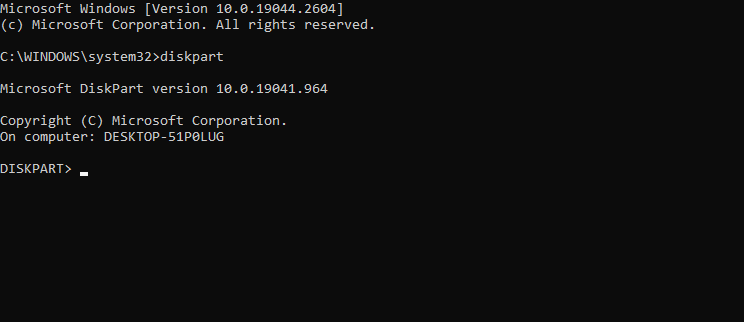
list volume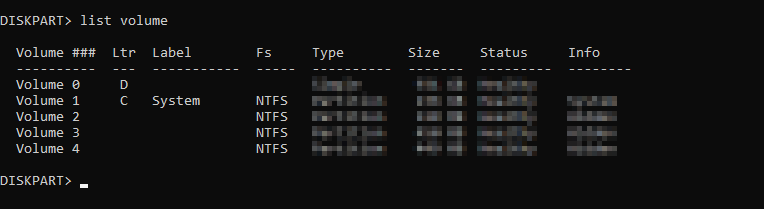
exit
Algunos problemas de la PC son difíciles de solucionar, especialmente cuando se trata de repositorios corruptos o archivos de Windows que faltan. Si tiene problemas para corregir un error, es posible que su sistema esté parcialmente dañado.
Le recomendamos que instale Restoro, una herramienta que escaneará su máquina e identificará cuál es la falla.
Haga clic aquí para descargar e iniciar la reparación.
Aparentemente, este problema ocurre porque Conjunto de control actual la clave ya existe. Con esta solución, el problema debería desaparecer.
Esta solución puede ser útil si obtiene El sistema no pudo conectarse a sus datos de inicio de sesión no pudieron ser verificados mensaje, así que asegúrese de probarlos.
¿Cómo verifico mis credenciales de Microsoft?
- la prensa ventanas la tecla + S y entrar acreditación. Seleccionar gerente de acreditación de la lista de resultados.
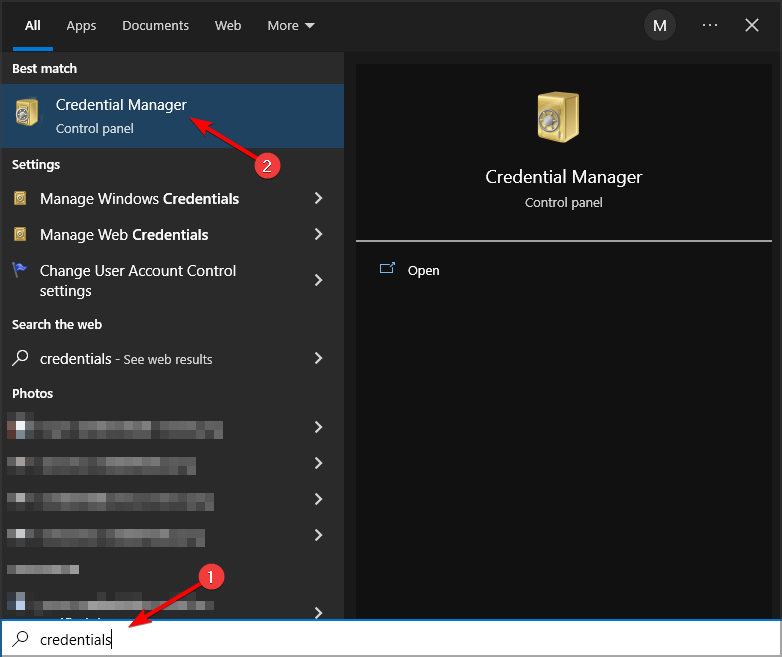
- gerente de acreditación ahora aparecerá la ventana. Ir a Credenciales de Windows.
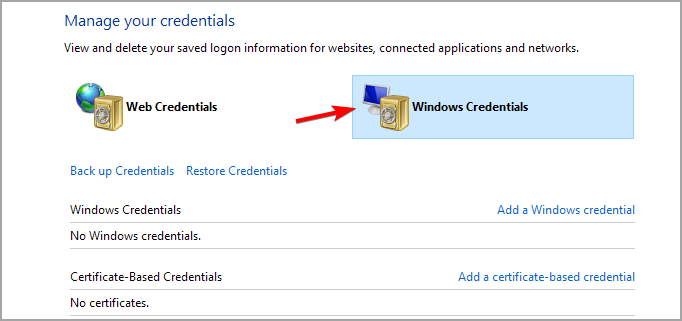
- Desde allí, puede ver y verificar sus credenciales.
Ahí está. Estas son algunas soluciones simples que puede usar si encuentra Sus credenciales no pudieron ser revisado Mensaje de error de CAC.
Este no es el único error y muchos han informado que Credential Manager no funciona en absoluto, pero hemos cubierto este problema en una guía separada.
Siéntase libre de probar todas nuestras soluciones y háganos saber qué consejo funcionó para usted.
![Photo of Cómo deshacerse de los informes de privacidad en Safari [Tested Solutions]](https://kdkick.com/wp-content/uploads/2023/05/Como-deshacerse-de-los-informes-de-privacidad-en-Safari-Tested-390x220.png)
![Photo of 11 Best to Use [2023 Reviewed]](https://kdkick.com/wp-content/uploads/2023/06/Hacking-390x220.jpg)